Приложение за персонализиране на продукти: клиенти прикачват свои изображения или надписи върху продукти от магазина
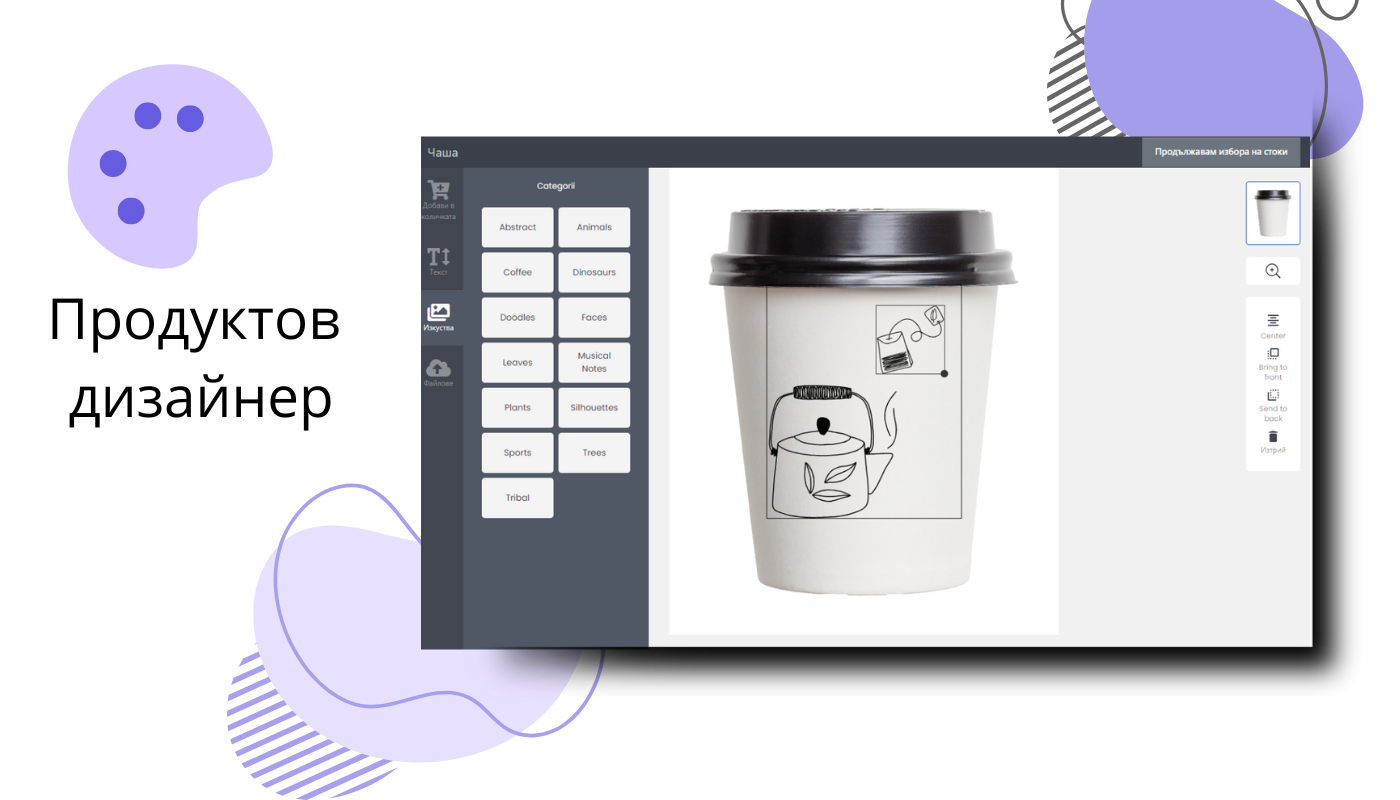
В днешния динамичен свят е от съществено значение да има нещо открояващо в онлайн магазините. Те трябва да осигурят на клиентите си несравнимо изживяване. Едно от най-ефективните решения за постигане на това е внедряването на приложения, които разширяват функционалността и възможностите на магазина.
В тази статия представяме едно приложение, което помага за преминаване към следващо ниво от страна на удобство и иновация.
Използване на шаблони в магазина:
Преглед на поръчка с персонализирани продукти:
Приложението: Продуктов дизайнер
Това приложение предоставя на клиентите възможността да персонализират продуктите по свой вкус, директно в магазина. Най-общо приложението позволява на клиентите да прикачват свое изображение или да изписват свой надпис върху тениска, шапка или друг продукт, който магазинът предлага.
Функции:
- персонализиране на продукти с текст, графики и изображения, прикачени от клиента;
- достъп до богата библиотека от шаблони и опция за качване на собствени;
- лесно редактиране на размери и координати на изображенията;
- гъвкавост при добавяне на шаблони.
Предимства:
- подобрено потребителско изживяване: с помощта на приложението клиентите имат свободата да изразят своята индивидуалност и да създадат продукти, съобразени с техните желания и нужди;
- увеличени конверсии и продажби: приложението дава тласък на продажбите, като предоставя опцията за персонализирани продукти, които са по-привлекателни за клиентите;
- по-малко върнати продукти: персонализираните продукти, според ЗЗП, могат да не се връщат;;
- лесно за настройка и използване: интуитивният интерфейс на приложението го прави лесно за интегриране и ползване, както през админ панела, така и през клиентската част на магазина.
Инсталиране и настройка:
-
в меню Приложения > Всички приложения , намерете приложението Продуктов дизайнер и натиснете бутона Инсталиране на приложението;
-
после в Приложения > Моите приложения и отворете бутона за Продуктови шаблони, свързан с приложението;

- натиснете бутона Добавяне на шаблон, за да добавите свой шаблон или използвайте един от трите предварително инсталирани шаблона.

За да активирате даден шаблон за продуктите, отидете на страница **Каталог > Продукти** , изберете желаните продукти, след това влезте в раздела **Още действия** и щракнете върху опцията **Смяна шаблон за персонализиране.**
- В прозореца, който ще се отвори, изберете една от следните опции:
- Задай шаблон за персонализиране на продукта
- Премахни текущия шаблон
- продължете към настройката за персонализиране на шаблон и изберете от падащото меню един от предварително инсталираните шаблони или един от шаблоните, които сте създали вие.
Използване на шаблони в магазина:
Бутонът Персонализиране ще се показва на продуктовите страници на магазина към артикулите, за които е налично персонализиране .

С щракване върху бутона Персонализиране , клиентът ще бъде насочен към страница, където ще има следните опции за персонализиране:
- текст
- графика
- файлове

След приключване на персонализацията, от тук клиентът може да добави продукта в количката, за да завърши поръчката или да избере да продължи да пазарува, като в този случай ще бъде насочен обратно към страницата на продукта.

Преглед на поръчка с персонализирани продукти:
На страницата с Поръчки новите поръчки с персонализирани продукти съдържат изображението, което клиентът е запазил.
Визуализирайте персонализирания продукт и изтеглете шаблона чрез достъп до опцията Изтегляне персонализирани изображения, за да можете да създадете желаната от клиента персонализация за продукта.

За повече въпроси относно това приложение, моля, не се колебайте да се свържете с нас.
